ずっとAndroidスマホを使っていると、急にWebブラウザやアプリの動作が重くなることがありますよね。実はこれ、Androidスマホのメモリが不足していることが原因かもしれません。そのようなときは、アプリの「キャッシュ」を削除してみましょう。キャッシュを削除すれば、メモリが解放されAndroidスマホの動作が軽くなることがあります。
Androidスマホの動作が重くなるのはなぜ?
最近のAndroidスマホは3〜6GBのメモリを搭載しており、そう簡単にスマホが重くなることはありません。しかし、格安なエントリーモデルでは、メモリ容量が少なくAndroidスマホの動作が重くなってしまう場合もあります。
Androidスマホにおける「メモリ(RAM)」は、作業データ(キャッシュ)を一時的に保存するためのものです。写真や動画などのデータを長期的に保存するメモリ(ROM)=ストレージとは役割がまったく異なることを覚えておきましょう。
Androidスマホを長期間使用していると、キャッシュがどんどん蓄積されていきます。その結果、メモリ(RAM)が不足すると処理しきれずに、Webブラウザやアプリの動作が急に重くなってしまうことがあります。
したがって、Webブラウザやアプリのキャッシュを削除すればメモリが解放されて、Androidスマホの動作は元の状態に戻る場合が多いのです。
ちなみに、「キャッシュ」は非常に便利なものです。たとえば、一度閉じたWebサイトをあとで開いたとき、前回の状態を維持して素早く表示したりできるので、まったくムダなものではありません。
しかし、Androidスマホの動作に影響が出るような場合は、やはりいったんキャッシュを削除したほうがいいでしょう。
 (Image:LEON_PHOTOGRAPHY / Shutterstock.com)
(Image:LEON_PHOTOGRAPHY / Shutterstock.com) Androidスマホの動作が重いのはキャッシュが貯まりすぎてメモリ不足になったときだ。この場合はアプリのキャッシュを解放することで、スマホの動作が改善される場合がある
Androidスマホのキャッシュを削除してみよう!
それでは実際にAndroidスマホのキャッシュを削除してみましょう。今回は筆者愛用の「OPPO Reno5 A」を利用して説明します。Androidスマホは機種やメーカーでOSの仕様が若干異なることはご容赦ください。
まず、ホーム画面でステータスバーを下にスライドさせ、クイック設定を押します。次に「アプリ」を選択して「アプリの管理」からキャッシュを削除したいアプリを選択しましょう。
アプリのなかでも、とくに「Chrome」は毎日使用しておりキャッシュが非常に貯まりやすいので、Webブラウザが重くなることがあります。
そこでここでは、Chromeのキャッシュを削除してみましょう。OPPO RenoA 5の場合は「ストレージの使用状況」をタップします。
次の画面で「キャッシュを削除」をタップすれば、「キャッシュ」がクリアされ、その分メモリが解放されます。
もし、Androidスマホの動作がまだ重い場合は、キャッシュを大量に使用しているほかのWebブラウザアプリやゲームアプリなども、チェックしてみてください。
Androidスマホのキャッシュを削除する手順(OPPO Reno5 Aの場合)
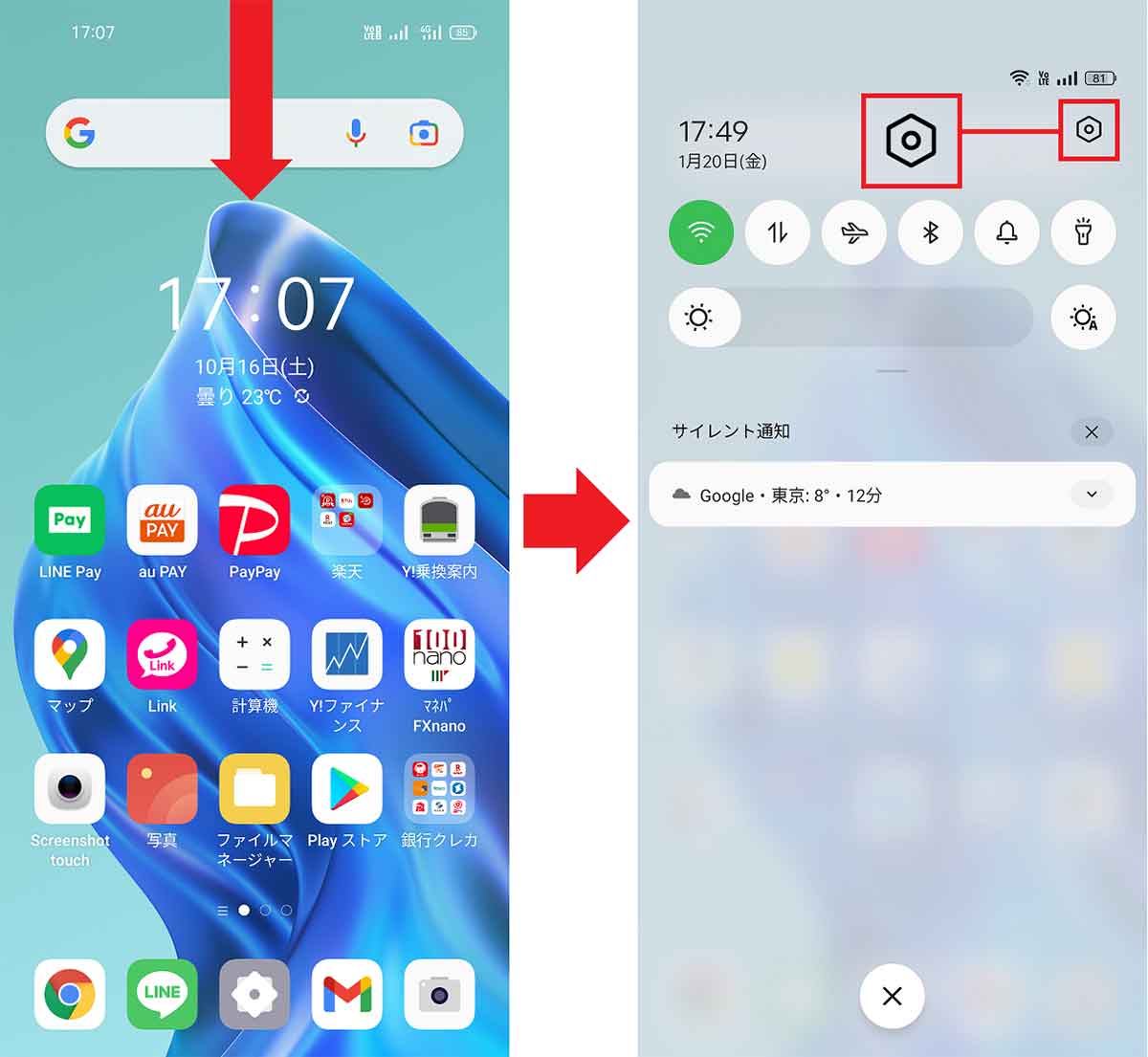
まず、ホーム画面を上から下にドラッグして、ステータスバーを表示させる(左写真)。次に、歯車型のクイック設定をタップしよう(右写真)
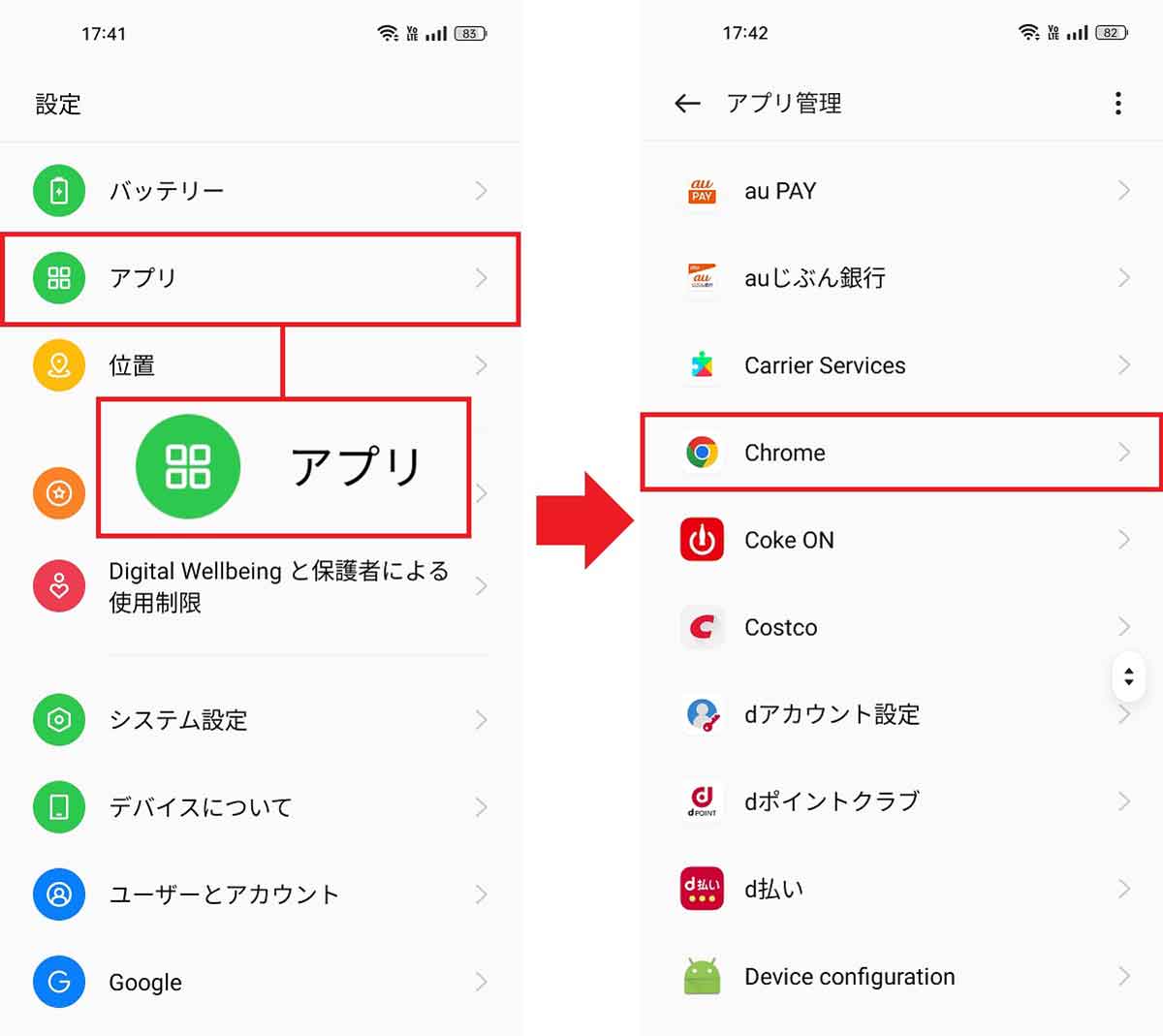
設定画面が開いたら「アプリ」を選択して(左写真)、「アプリの管理」からキャッシュを削除したいアプリを選択する。今回はChromeを選択した(右写真)
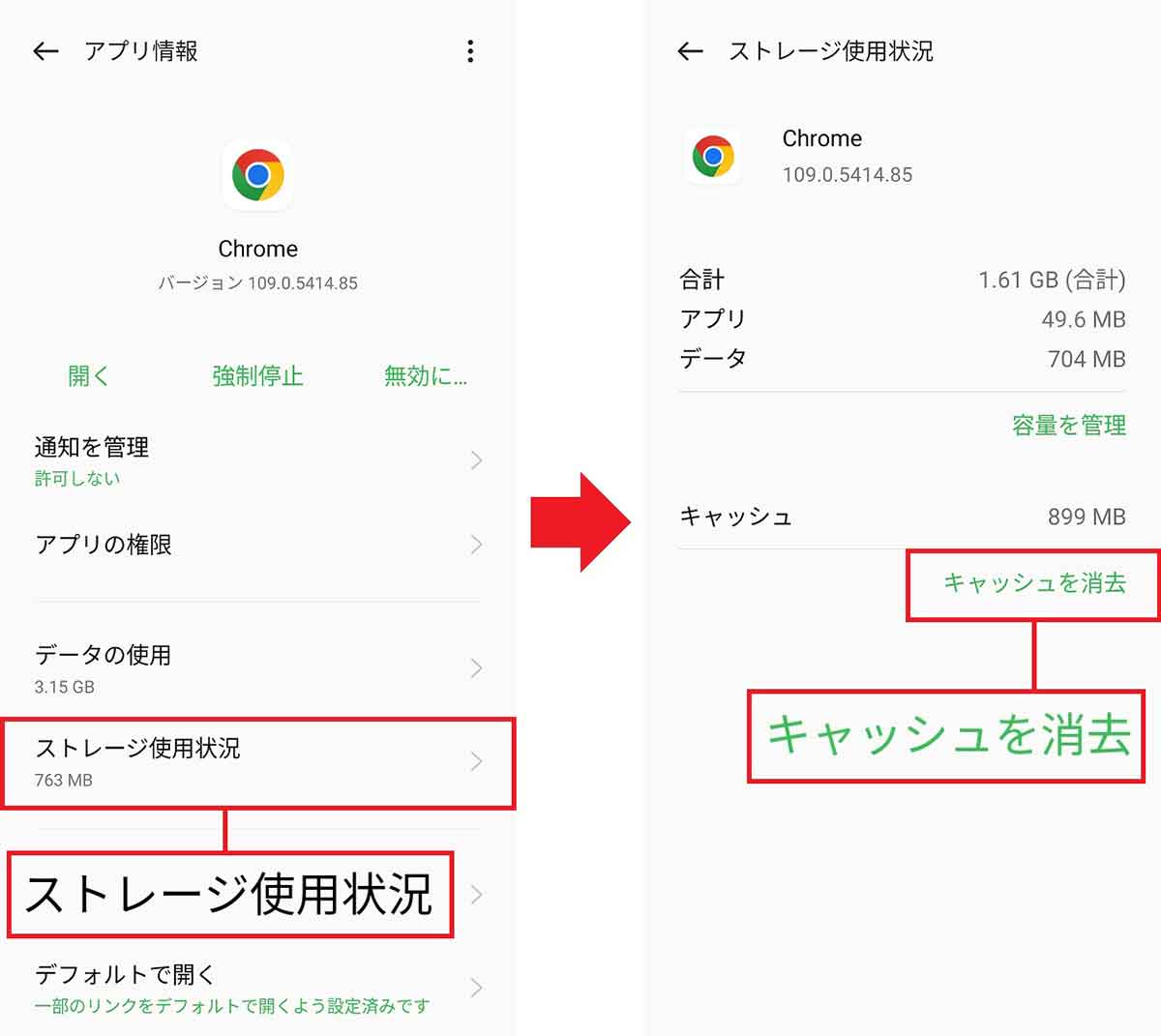
Chromeの画面では「ストレージ使用状況」をタップし(左写真)、次の画面で「キャッシュを消去」を押せばいい(右写真)。ちなみに、筆者のChromeは899MBもキャッシュを使用していた
OPPO Reno5 AはOSの設定が特殊なので、もっと一般的なXperiaでの手順も説明しておきましょう。
ホーム画面でステータスバーを下にスライドさせ、クイック設定を開き、「アプリ」を選択するところまでは同じです。
このあと、「○個のアプリをすべて表示」をタップすると、インストールされているアプリの一覧が表示されますので、Chromeを選択しましょう。
次に「ストレージとキャッシュ」を選択したら、「キャッシュを削除」をタップすればOKです。
Androidスマホのキャッシュを削除する手順(Xperiaの場合)
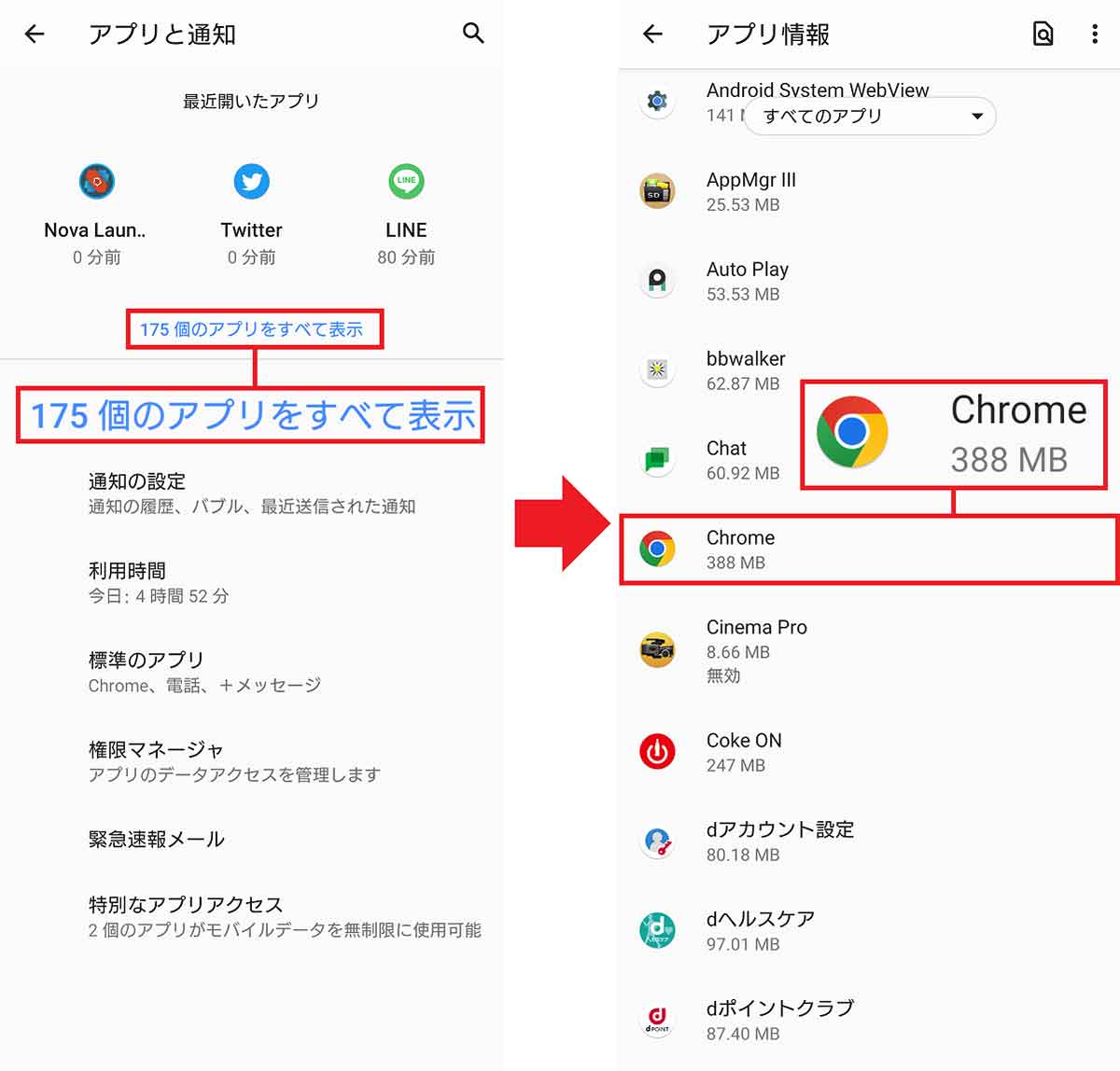
「アプリ」を開いたら「○個のアプリをすべて表示」をタップ(左写真)。すると、インストールされているアプリの一覧が表示されるのでChromeを選択しよう(右写真)
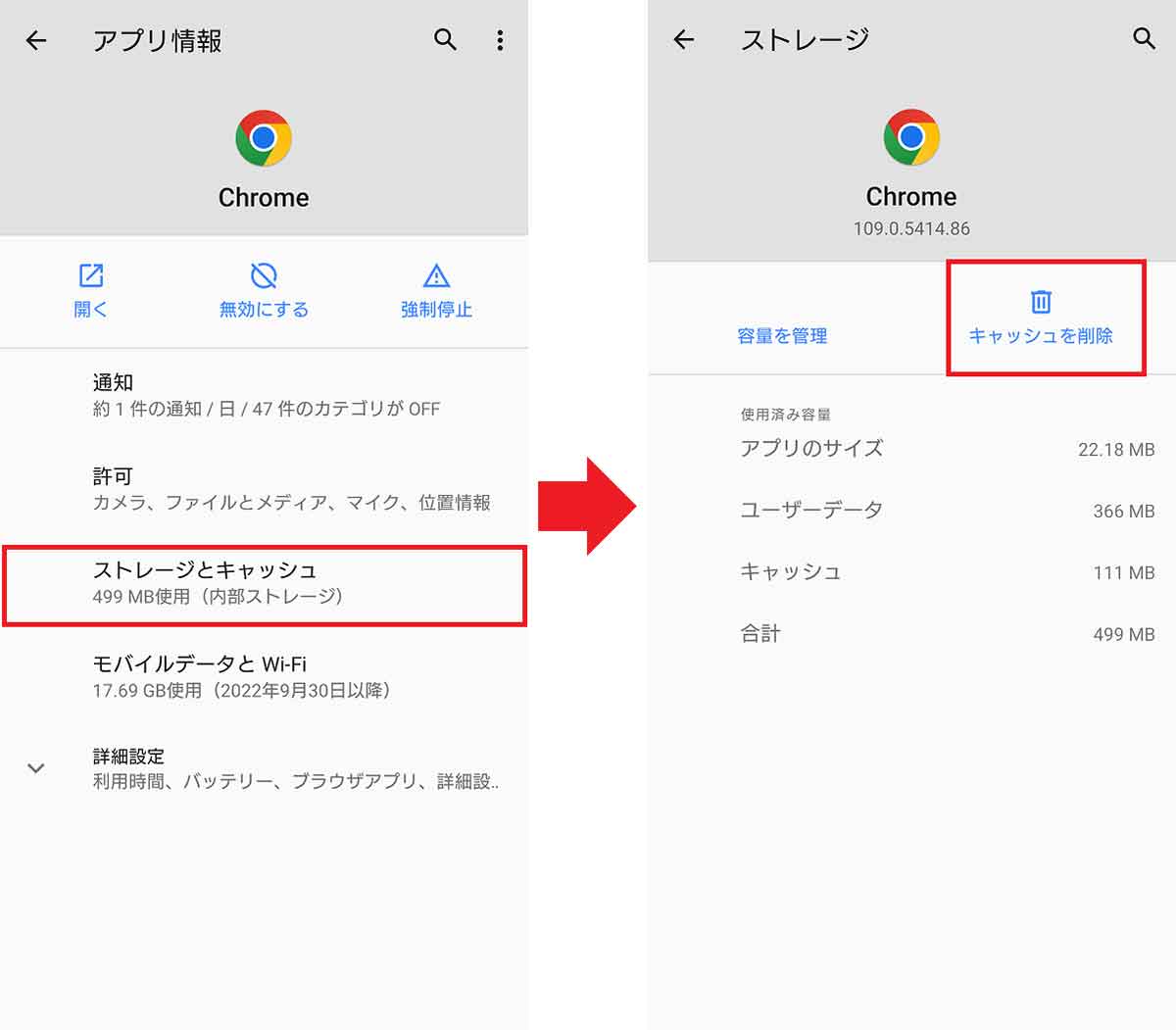
次の画面では「ストレージとキャッシュ」を選択し(左写真)、「キャッシュを削除」をタップすればOKだ(右写真)
まとめ
いかがでしょうか、Androidスマホの動作は軽くなりましたか? スマホは基本的に24時間稼働するのでキャッシュはどんどん貯まっていきます。
今回紹介したように、個別アプリのキャッシュを削除する方法もありますが、面倒くさいならAndroidスマホを再起動してみましょう。これで余計なキャッシュはある程度クリアされます。
筆者の場合は、スマホのタイマー機能を使用して毎日深夜の2時〜7時まではスマホの電源をオフにしていますので、あまり動作が重くなったことはありません。
Androidスマホが頻繁に重くなるようなら、ぜひタイマーを試してみてください。



